Como usar o Gravador do PowerPoint
A primeira etapa para usar o Gravador do PowerPoint é adicionar a faixa de opções do Gravador. Para fazer isso, abra o PowerPoint e:
- Selecionaropçõesde arquivo>
- Selecione Personalizar Faixa de Opções
- No menu Escolher comandos no menu suspenso, selecione Guias Principais
- Na lista Guias Principais , selecione Gravação
- Em seguida, selecione Adicionar no meio das duas colunas
- Selecione OK e a Guia de Gravação deve aparecer como uma nova faixa de opções no PowerPoint
Depois de instalar a faixa de opções do Gravador, você poderá começar a gravar sua lição. Abra o PowerPoint criado para a lição e selecione a faixa de opções Gravação. O recurso Record Slide Show na faixa de opções De gravação tem várias opções para sua apresentação.
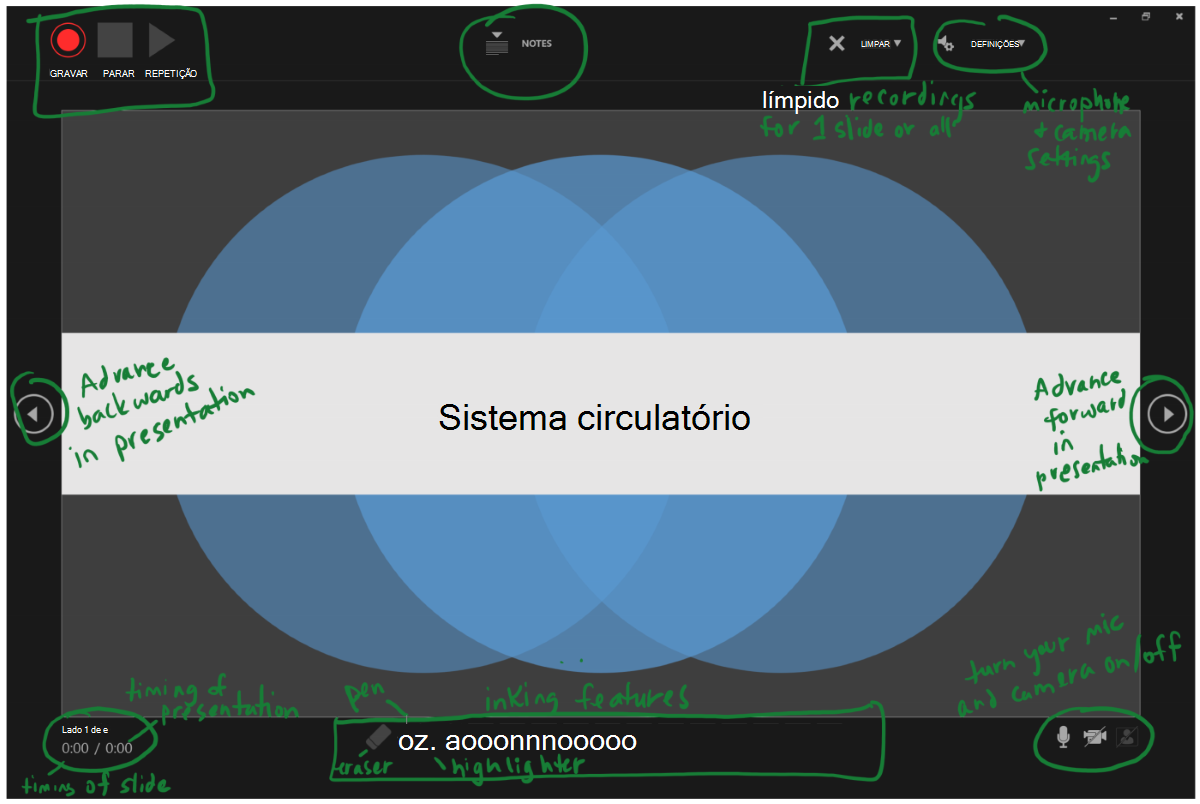
Você pode:
- Gravar, parar e reproduzir sua gravação
- Exibir suas anotações ao gravar se você incluiu anotações para cada slide
- Limpar a gravação de um slide ou todos os slides
- Ajustar as configurações do microfone ou da câmera
- Avançar o slide
- Ativar ou desativar o microfone ou a câmera
- Selecione um recurso de incrustação para sua gravação
- Exibir o slide em que você está e ver o tempo de cada slide, bem como toda a apresentação
Para iniciar, selecione Gravar Apresentação de Slides. Depois de estar no modo de gravação, você pode:
- Selecionar Anotações, se você incluiu anotações que deseja ler enquanto grava.
- Ative a câmera se quiser que seus alunos o vejam enquanto fala durante a lição.
- Quando estiver pronto, selecione o botão de registro vermelho. Aguarde a contagem regressiva de 3, 2, 1 e comece a falar. Avance para o próximo slide quando estiver pronto e continue sua gravação. (Se preferir, você pode parar a gravação em cada slide.)
- Quando terminar, selecione Parar.
- Feche o modo de gravação quando terminar de gravar todos os slides.
Além do ícone Gravar Apresentação de Slides, você pode usar o recurso Gravação de Tela no Gravador do PowerPoint para capturar um screencast de algo que você deseja mostrar aos seus alunos. Por exemplo, se você tiver um site que deseja compartilhar com os alunos e discutir parte do conteúdo no site, poderá usar a Gravação de Tela para capturar seus pensamentos ou instruções para os alunos.